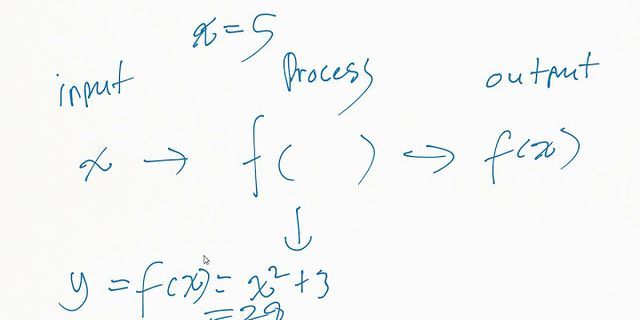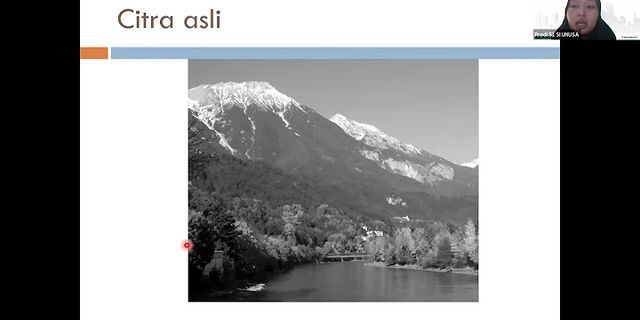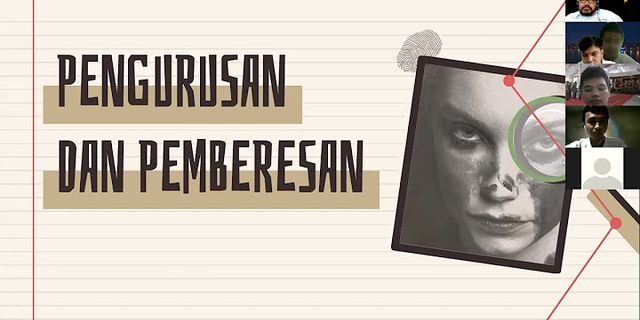Menurut Wikipedia Driver merupakan sebuah istilah teknologi informasi dalam bahasa Inggris yang mengacu kepada komponen perangkat lunak yang mengizinkan sebuah sistem komputer untuk berkomunikasi dengan sebuah perangkat keras. Hal itu dikarenakan sebagian besar perangkat keras pada komputer tidak dapat berjalan sebelum di lakukan pengenalan ke CPU komputer, dan driver inilah sebagai pengenal. Sementara menurut Edy Winarno, driver adalah sekumpulan perangkat lunak untuk memperkenalkan perangkat keras kepada perangkat lunak sistem operasi, dengan perangkat lunak ini sistem mampu untuk menggunakan perangkat keras dengan baik.
 Dari pernyataan diatas, bisa kita ambil kesimpulan bahwa Driver komputer adalah software yang membantu CPU mengenali hardware yang sedang dipakai. Sehingga apapum perintah yang kita instruksikan kepada hardware, bisa diterjemahkan dan berjalan seperti yang diinginkan. Seperti namanya, driver dapat kita ibaratkan sopir yang siap mengantarkan kita kemana saja. Selama sopir belum ada, apa mobil akan berjalan ? tentu tidak. Dan disin sopir diperlukan untuk menjalankan mobil ke tempat tujuan, sehingga tanpa driver hardware juga tak dapat berjalan. Sementara pada kasus aslinya bisa kita ambil contoh ketika akan melakukan printing dokument. Meskipun kita telah mencolokan kabel USB pada printer ke komputer dan perintah print sudah kita klik maka printer belum mampu bekerja. Mengapa ? karena OS komputer belum mengenali hardware printer sehingga mesko sudah dihubungkan melalui USB, printer tidak terbaca oleh OS. Dari pengertian driver laptop diatas kita bisa tarik kesimpulan bahwa driver pada komputer memiliki dua fungsi utama yakni ;
lantas kapan kita harus install driver? Kita bisa menjalankan instalasi driver ketika komputer atau laptop kita baru saja di install ulang atau ketika ada hardware baru yang belum pernah dihubungkan ke laptop anda. Bagaimana cara mengisntallnya ? Cara menginstall driver pada komputer sebenarnya sama saja seperti menginstall software berbasis windows yang lain. Ketika kita sudah mendapatkan sortware driver, maka kita akan dibawa ke kotak dialog yang berisi panduan instalasi. Kita hanya perlu mengikuti instruksi pada kotak dialog tersebut hingga selesai, dan jangan lupa untuk menghubungkan hardware anda saat instalasi. Misal ketika akan menginstal modem maka pastikan modem terhubung baik melalui wifi atau USB. Dimana kita bisa mendapatkan sofrware driver ? Untuk software driver sebenarnya berbentuk seperti aplikasi biasa. Jika pada windows maka software ini akan berwujid file .exe Dan seperti software pada umumnya, driver software juga memiliki versi dan tipenya. Meski sama hardwarenya bukan berarti sama drivernya. Oleh sebab itu kesalahan memilih driver juga bisa membuat instalasi gagal. Secara umum, kita bisa mendapatkan software ini gratis ketika kita membeli hardware. Untuk hardware seperti modem, dan webcam biasanya file sudah berada didalam hardware dan otomatis muncl ketika kita pertama kali menghubungkan hardware. Tapi, selain itu ada tempat lain untuk mendapatkan software ini. Secara umum ada dua cara yakni; 1. Pada CD/Hardware langsung Yang paling umum, kita akan mendapatkan software ini gratis ketika kita membeli hardware. Seperti penjelasan diatas ada yang terletak didalam hardware langsung, ada puka yang disediakan pada sebuah CD. Driver yang berasal dari CD original ini adalah cara paling, cepat, tepat dan aman untuk mendapatkan driver yang kompatibel dengan hardware. 2. Download di situs resmi Untuk hardware tertentu, biasanya memiliki software driver yang dilepas pada situs mereka. Hal ini tentu lebih efektif karena para developer tak perlu repot mengcopy driver ke CD satu persatu sehingga harga hardware juga bisa lebih murah. Namun, kita perlu koneksi internet untuk mendownload driver tersebut yang besarnya beragam. Bisa dalam hitungan MB maupun GB. Cara ini banyak dipakai pada perusahaan hardware besar yang memiliki rentan update software yang tinggi. Inu juga memungkinkan anda melakukan upgrade terhadap hardware yang anda pakai. Berdasarkan kegunaannya, driver dibedakan menjadi 9 macam yaitu ;
Demikian artikel lengkap mengenai pengertian dan fungsi driver pada komputer atau laptop, gimana sudah paham kan tentang cara kerja serta penjelasan apa itu driver. Semoga bisa menambah wawasan kita dan bermanfaat bagi kita semua.  Posting Lebih Baru Posting Lama
1. Apa fungsi program driver pada peripheral ? FUNGSI DRIVER : adalah untuk mengenalkan hardware dengan operating system (misalnya microsoft windows atau linux) yang ada pada PC atau KOMPUTER. iasanya yg dikenalkan oleh driver adalah : VGA,Sound Card,Bluetooth (bila ada), WIFI (bila ada), Card Reader (bila ada), dan beberapa internal socket dalam motherboardnya. FUNGSI : -menghubungkan software dan hardware -mengenalkan peripheral baru sehingga peripheral tersebut dapat dikenali dan digunakan oleh komputer. 2. Bagaimana cara memeasang dan menginstalasi modem pada PC ?
Cara
Menginstall Modem Pada Komputer Internet sudah menjadi bagian yang tidak terpisahkan bagi semua orang sekarang ini. Akses internet yang cepat, tidak terbatas dan instalasi yang sederhana adalah hal yang sangat kita butuhkan demi menunjang kebutuhan internet.Berikut adalah langkah – langkah untuk menginstall modem: 1.Pastikan bahwa modem anda telah terpasang dengan baik dan terhubung ke komputer dengan keadaan menyala. 2.Klik ganda My Computer > klik ganda Control Panel > klik ganda Modems, atau cara lain klik Start > Settings > Control Panel > klik ganda Modems. 3.Pada kotak dialog Install New Modem klik Next, windows akan mendeteksi modem anda secara otomatis. 4.Jika windows telah berhasil mendetect modem klik Next > Finish 5.Jika muncul pesan windows did not find any modem attach to your modem, klik Next 6.Kemudian pilih jenis modem yang sesuai dengan modem Anda 7.Klik Next, kemudian pilih port yang akan saudara pakai biasanya COM 1 8.Klik Next > Finish > OK 3. Jika suatu printer terpasang pada PC tetapi program drivernya tidak terinstalasi .apakah printer tersebut sudah dapat di pakai ? mengapa? Tidak dapat karna tidak ada program yang menggunakannya 4. Bagaimana cara memeriksa kapasitas hard disk yang terpasang pada PC ? - Klik kanan pada memnu start>>explore - Lalu pilih my computer - Klik pada driver yang akan du lihat - Kemudian perhatikan jendela yang tampil 5. Bagaimana cara memeriksa kapasitas PRAM yang terpasang pada PC ? - Pilih agan/start - Lalu agan bisa pilih run - Jika sudah muncul, agan ketik “dxdiag” pada kolom run tersebut .dan klik OK - Jika sudah selesau\i akan muncul tab baru 6. Bagaimana menurut anda PC yang sudah lolos POST . apakah berarti baik ? Menurut saya baik karna MICROSOFT yang anda pakai sudah terbaik 7. Mengapa komputer harus menggunakan driver ? Jelas, agar komputer bisa memfungsikan setiap komponen fisiknya dengan baik 8. Jika tampilan gambar di layar monitor komputer terlalu kasar resolusinya ,apakah perlu memformat hard disk ? kalau tidak bagaimanakah diagnosa dari permasalahan tersebut ? Tidak Perlu sampai memformat harddisk karena untuk masalah resolusi layar tidak sampai menuju harddisk, jika layar menampilkan gambar kasar, diagnosa kerusakannya terjadi pada settingan pada resolusi layar monitor/LCD kurang tepat, driver VGA belum terinstall, Kabel VGA / VGA Card sudah rusak, perlu diganti dengan yang baru. 9. Peralatan apa saja yang di persiapkan untuk perbaikan perifheral ?
Obeng • Tang • Kuas • Kain kering atau tisu dan cairan pembersih 10. Apa yang perlu di peeiksa dan di ganti jika mouse tidak terdeteksi oleh PC ? - KABEL MOUSE TIDAK TERHUBUNG DENGAN BAIK - DRIVER YANG MENGHUBUNGKAN SISTEM DENGAN MOUSE RUSAK 11. Jika monitor tidak dapat menyala saat di gunakan.langkah korektif apa yang perlu di lakukan ? Pastikan bahwa tombol power dalam keadaan On. Jika lamou indikator tidak menyala,lihat kabel power baik pada monitor maupun yang ke arah outlet listrik.pastikan bahwa pemasang sudah benar Apabila tidak menyala gantilah dengan kabel monitor lain. 12. Korosi yang terjadi pada PC akan mengganggu kerja peralatan tersebut. Bagaimana prosedur perawatan yang perlu di lakukan untuk menghindar korosi ?
a. Jauhkan PC pada tmpat yang bersuhu lembab b. pastikan pada saat perbaikan PC tangan dalam keadaan kering dan bersih jika ragu gunakan sarung tangan c. sering membersihkan hadware dari debu agar debu tidak terlalu menempel lama pada PC 13. Untuk membersihkan cairan atau noda yang sudah mengering pada periferal ,umumnya di gunakan apa ? Cairan pembersih digunakan untuk membersihkan noda atau kotoran yang sudah mengering seperti percikan dari tinta printer. 14. Kalau mouseyang masih menggunakan bola kotor kena debu ,bagian apa yang perlu di bersihkan ? - badan mouse
- bagian bola nya 15. Aapa yang di maksut dengan sistem operasi ? adalah seperangkat program yang mengelola sumber daya perangkat keras komputer atau hardware, dan menyediakan layanan umum untuk aplikasi perangkat lunak. Sistem operasi adalah jenis yang paling penting dari perangkat lunak sistem dalam sistem komputer. 16. Sebutkan jenis-jenis sistem operasi berdasarkan layanan ( interface ) terhadap pengguna ,beserta contohnya ?
1. Sistem Operasi berbasis CUI (Character
User Interface). -DOS (Disk Operating Sistem), -Sistem Operasi UNIX dan -Sistem Operasi Linux pada mode terminal/konsol. 2. Sistem Operasi berbaris GUI (Graphical User Interface) Contohnya : -Microsoft Windows 9x, -Microsoft Windows 2000, -Microsoft Windows NT, -Microsoft Windows XP,-Sistem operasi UNIX dan Linux yang telah mendukung GUI. 17. Bagaimana cara booting DOS dengan disket strat up atau CD bootable ? Jelaskan ? 1. Yang pertama, restart computer temen-temen 2. Setelah itu, saat computer sedang melakukan booting TEKAN dan Tahan tombol DELETE (DEL), ini akan membawa temen-temen ke menu SET UP BIOS C-MOS. 3. Setelah masuk ke menunya. Maka langkah selanjutnya pilih ADVANCE BIOS. 4. Pada FIRST BOOTING SYSTEm,gantilah dengan Floppy Disk. 5. Oke sudah…kita lanjutkan ke langkah berikutnya. Lalu simpan dan keluar dari Set Up BIOS jangan lupa pilih Save dan Exit. 6. Lalu masukkan Disket yang berisi DOS atau Start Up kedalam floppy disk. 7. Kemudian lakukan booting lagi dari awal. 18. Sebutkan kegiatan/tahapan yang dilaksanakan dalam proses instalasi sistem operasi windows ?
-Masukkan
CD/Flashdisk yang berisi OS Windows 7 berformat ISO -Lalu klik Install now
-Tunggu beberapa saat, sehingga muncul
pernyataan lisensi. Centang pada I accept the licence terms lalu klik next. -masukkan produk key untuk lisensi keabsahan Windows yang didapat saat membeli CD Instalasinya, lalu klik next. - muncul tampilan Set Up Windows pilih Uses recommended setting. - atur waktu dan zona waktu dan next - pilih salah satu dari 3 jaringan -Tunggu komputer menyelesaikan konfigurasi termasuk menyiapkan komputer untuk menggunakan Windows 7. Setelah selesai, maka akan muncul tampilan desktop Windows 7. 19. Jelaskan perbedaan memori internal dan memori eksternal ?
* Memory Internal adalah Memory yang
dapat diakses secara langsung oleh prosesor. Dalam hal ini yang disimpan di
dalam memori utama dapat berupa data atau program.
20. Jelaskan
secara singkat fungsi software Backup Utility ! Page 2 |

Pos Terkait
Periklanan
BERITA TERKINI
Toplist Popular
#2
#4
#6
#8
Periklanan
Terpopuler
Periklanan
Tentang Kami
Dukungan

Copyright © 2024 idkuu.com Inc.